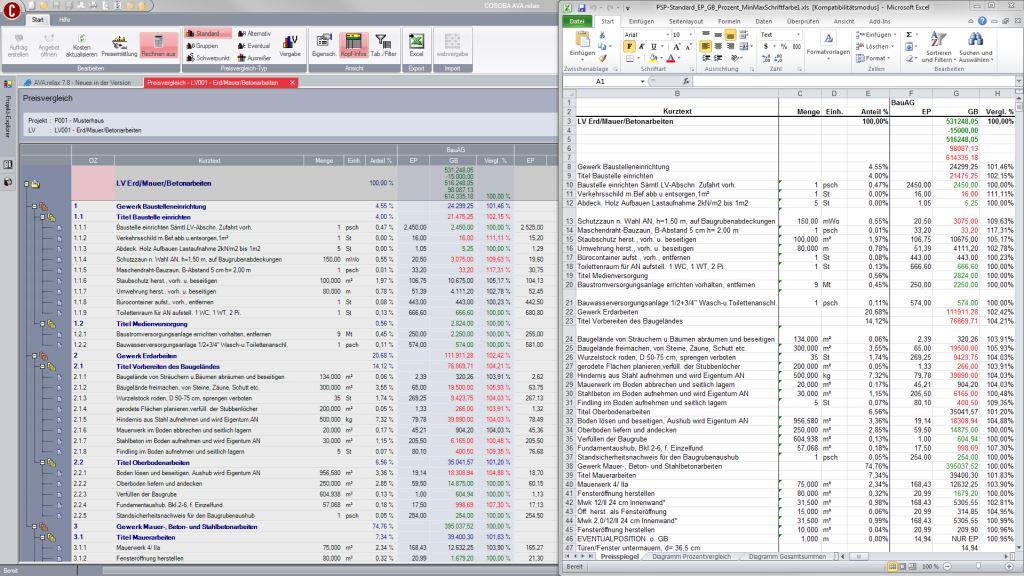Vergabe & Preisspiegel
✔ Wählen Sie das Projekt aus, öffnen dieses. Markieren Sie das gewünschte Leistungsverzeichnis. Öffnen Sie das Leistungsverzeichnis durch das vorangestellte +.
✔ Markieren Sie Angebote und öffnen das Kontextmenü mit der rechten Maustaste. Klicken Sie auf Neu - Angebot. In AVA.relax öffnet sich das Dialogfenster Angebots- und Bieter-Informationen. Hier hinterlegen Sie Angaben zum Bieter. Gleichzeitig ist das Angebots-/Bieter-Leistungsverzeichnis geöffnet. Hier können die Bieterpreise eingetragen werden.
✔ Die Preise der Bieter können Sie auch bequem über die GAEB-Schnittstelle importieren oder exportieren. Bei Import erkennt AVA.relax automatisch um welches GAEB-Format es sich handelt. Zusätzlich ermöglicht Ihnen der Dateidialog ein spezielles GAEB-Format auszuwählen.
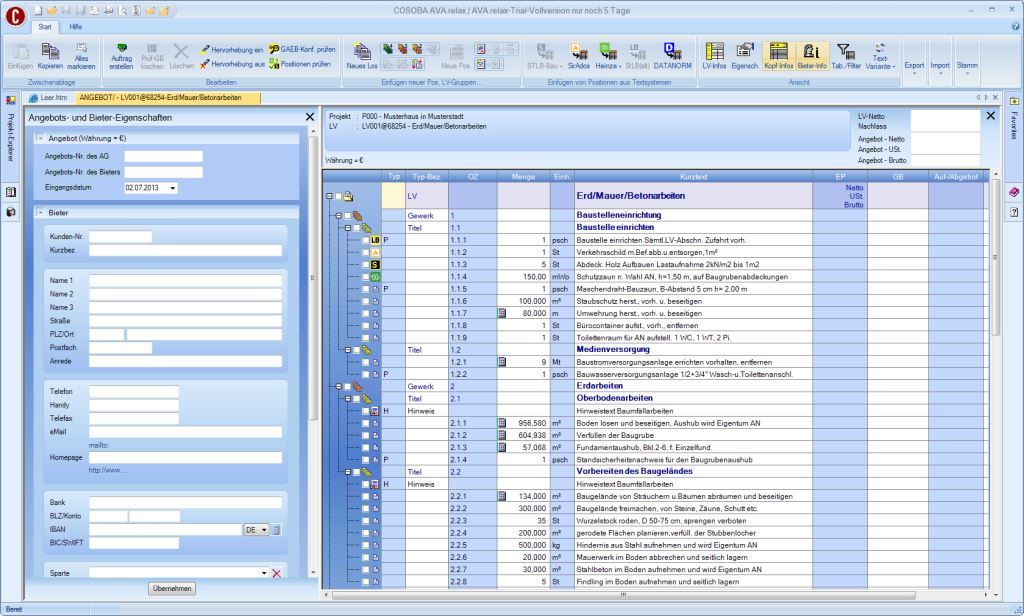
Erstellen Sie ein neues Angebot oder öffnen ein bereits vorhandenes Angebots-LV. Die Bieterpreise können Sie bequem über die GAEB-Schnittstelle importieren oder exportieren. Bei Import erkennt AVA.relax automatisch um welches GAEB-Format es sich handelt. Zusätzlich ermöglicht Ihnen der Dateidialog ein spezielles GAEB-Format auszuwählen.
AVA.relax kann die GAEB Formate GAEB XML 3.2, XML 3.1, 2000 oder 90 einlesen. Folgende Austauschphasen können mit den GAEB Dateien in AVA.relax importiert werden (DA 81-86 und DA 31).
Des Weiteren können Sie mittels den zwei bekanntesten GAEB Analyse Programmen jede GAEB-Datei auf ihre Richtigkeit zusätzlich prüfen.
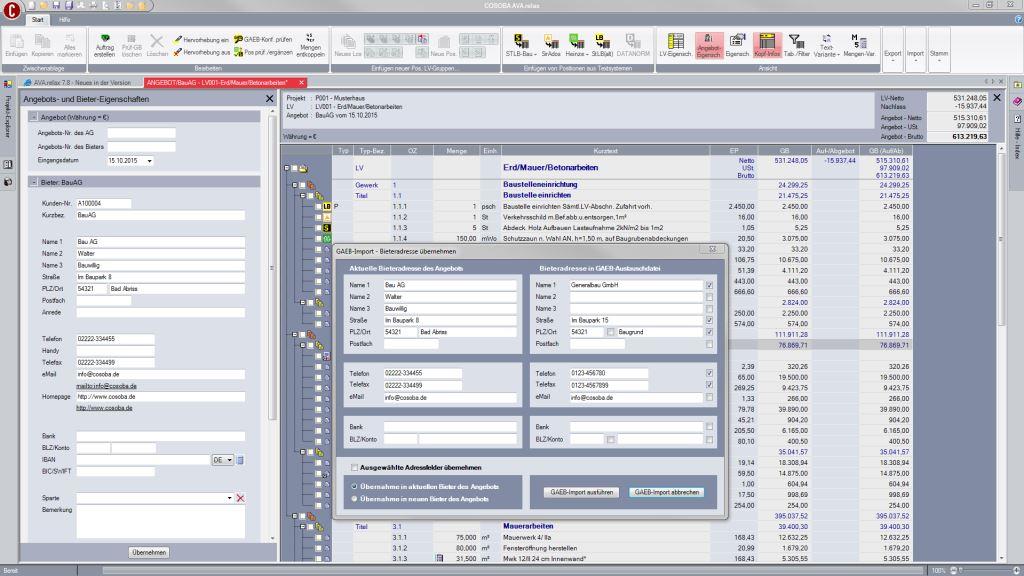
Mit dem Befehl "Angebot-Eigenschaften" über das Kontextmenü öffnen Sie das Fenster zu den bieterspezifischen Angaben wie Name und Adresse zu dem Angebots-LV. Die Bieterkurzbezeichnung, wie auch die Angebots-Nummer des Auftraggebers werden im Projekt-Explorer dargestellt.
Legen Sie mehrere Angebote zu einem Bieter ab, so tragen Sie bei Angebots-Nummer des Bieters eine eindeutige Nummer ein um diese Angebote zur besseren Übersicht besser unterscheiden zu können.
Sofern Sie bereits eine Vergabe des Angebots-LV durchgeführt haben, können Sie die Adresse noch im nicht vergebenen Auftrag ändern. Hierzu rufen Sie sich die Auftrags- und Vertragsdaten im Auftrag auf und ändern die Adresse dort ab.
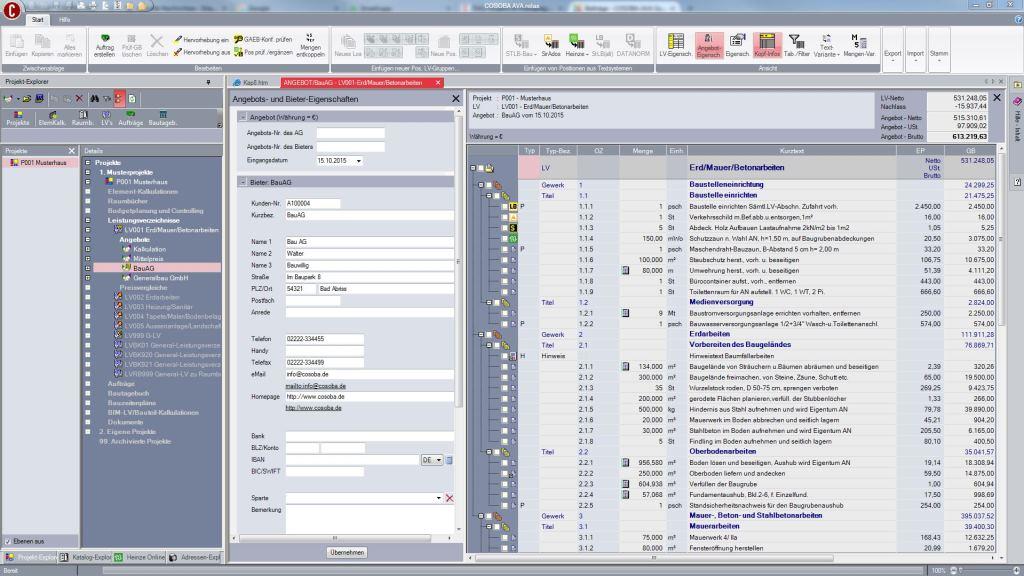
Ein Auf-/Abgebot oder bekannt auch als Nachlass geben Sie ganz einfach im geöffneten Angebot Ihres Bieters in der Spalte "Auf-/Abgebot" ein. Entweder geben Sie einen absoluten Betrag an oder tragen einen prozentualen Wert mit anschließendem Prozent-Symbol ein. Sofern Sie einen Nachlass bzw. Abgebot eingeben möchten, so achten Sie auf das vorangestellte Minus "-" vor den gewünschten Betrag bzw. Prozentsatz. Sie können ein Auf-/Abgebot auf jede Position, Hierarchie, LOS oder LV-Ebene definieren.
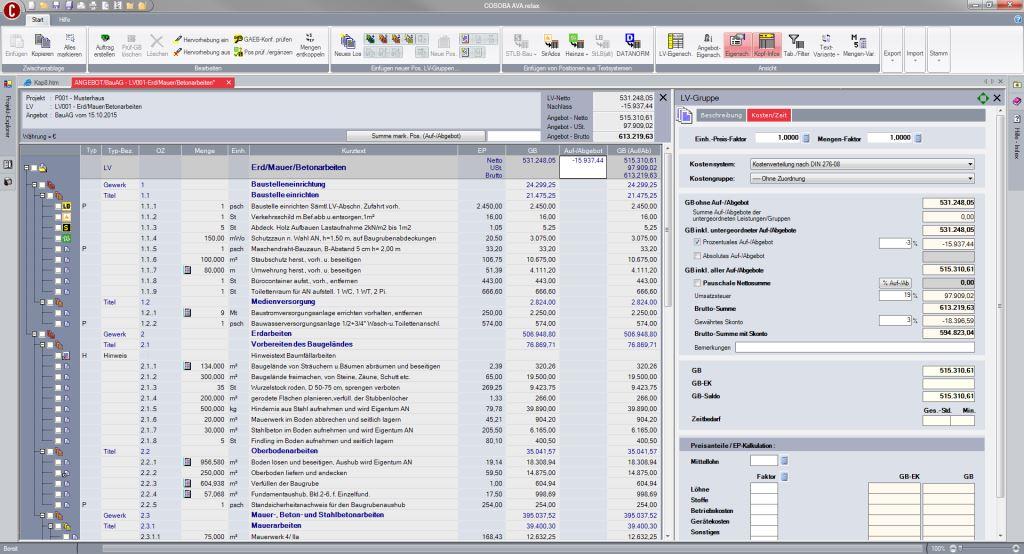
Mit dem Preisspiegel können Sie sich über die Preisunterschiede in den Angeboten einen präzisen Überblick verschaffen. Um einen neuen Preisvergleich in AVA.relax zu erstellen, wählen Sie das entsprechende LV an und und klicken auf den Schalter Preisvergleich in der Navigationsleiste. Mit der Auswahl "Neu - Preisvergleich" erstellen und öffnen Sie den Preisvergleich automatisch.
Angebote, die im Preisspiegel dargestellt werden sollen, markieren Sie in der Spalte A. Die Spalte V informiert Sie über die Vollständigkeit des Angebots. Sind alle Positionen mit Preisen versehen, so erhält das Angebot ein grünes Häkchen. Fehlen Preise, so ist ein rotes x sichtbar.
Der Bruttobetrag des Angebots wird in der Spalte Bruttosumme angezeigt. In der Spalte Vergl.% wird das günstigste Angebot mit 100% dargestellt und zu allen weiteren Angeboten wird die prozentuale Abweichung zu diesem Angebot angezeigt. Setzen Sie ein Häkchen in das Feld 100%-Angebot, so können Sie das Angebot auswählen, dessen Preise auf 100 Prozent gesetzt werden. Alle anderen Angebote werden damit verglichen.
Durch das Setzen des Häkchens mit Skonto werden die skontierten Beträge im Preisvergleich dargestellt. Die skontierten Beträge werden dann auch in der Ausgabe dargestellt.
Die Reihenfolge der Angebote im Preisspiegel entspricht der Reihenfolge in der Liste der Preisspiegel-Eigenschaften. Sie können die Reihenfolge per Drag and Drop auch individuell ändern. Klicken Sie den Schalter Übernehmen und die Einstellungen werden im Preisvergleich dargestellt. Im Preisvergleich können Sie den Einheitspreis editieren. Des Weiteren können Sie hier Positionen als Schwerpunkt-Positionen definieren.
Zudem stehen Ihnen optional sieben verschiedene Preisvergleiche zur Verfügung:
✔ Standard-Preisspiegel Es werden alle Hierarchien und Positionen der Ausschreibung dargestellt.
✔ LV-Gruppen-Preisspiegel Es werden nur die Hierarchien der Ausschreibung angezeigt.
✔ Alternativ-Preisspiegel Es werden nur die Alternativ- und die Eventual-Positionen der Ausschreibung dargestellt. Als Gesamtsumme wird pro Angebot zusätzlich die günstigste Alternative mit und ohne Eventualpositionen angezeigt.
✔ Eventual-Preisspiegel Es werden nur die Eventual-Positionen der Ausschreibung dargestellt. Als Gesamtsumme wird pro Angebot zusätzlich die Summe inklusive der Eventualpositionen angezeigt.
✔ Schwerpunkt-Preisspiegel Es werden die, als Schwerpunkt-Position markierten Positionen dargestellt. Alternativ können die Positionen mit einem Kostenanteil größer dem eingegebenen Prozentsatz dargestellt werden.
✔ Ausreißer-Preisspiegel Es werden alle EPs der Positionen rot dargestellt, die eine größere Abweichung vom günstigsten Preis, als der eingegebene Prozentsatz haben.
✔ Vergabe-Preisspiegel In diesem Preisspiegel kann die Vergabe durchgeführt werden. Aktivieren Sie den Bieter, der den Zuschlag bekommen soll, durch das Anklicken des Häkchenfeldes in der Spalte B des Bieters. Sie können auch die Eventualpositionen und die Alternativpositionen aktivieren. Setzen Sie die entsprechenden Häkchenfelder in der Spalte B der Vergabe. Jetzt werden Ihnen die Summen zu allen Angeboten angepasst.
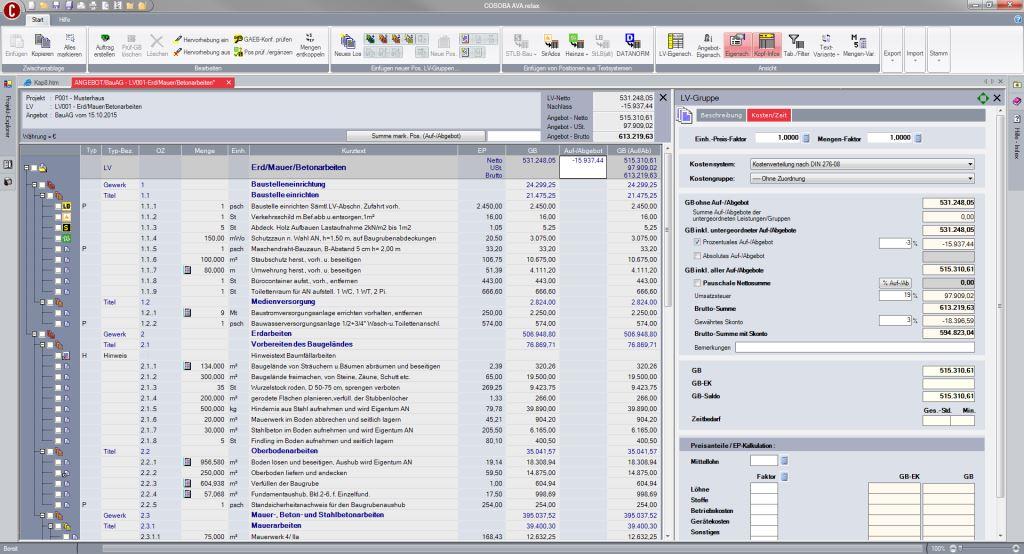
Ja, Sie können in AVA.relax Ihren erstellten Preisspiegel nach Excel übergeben. Erstellen oder öffnen Sie sich den gewünschten den Preisspiegel zu Ihrem Leistungsverzeichnis. Wählen Sie in den Preisspiegel-Eigenschaften zu vergleichende Bieter bzw. Angebots-LVs aus. Zudem können Sie weitere Informationen wie zum Beispiel Skonto anzeigen lassen. Nach Übernahme Ihrer Auswahl wählen Sie im Preisspiegel die Funktion "Export --> Excel" und wählen eine der gewünschten Excel-Vorlagen für den Preisspiegel aus. Es öffnet sich Excel mit den Preisspiegel-Informationen, die Sie zuvor ausgewählt haben. Zusätzlich werden ganz automatisch diverse Diagramme in der Excel-Vorlage des Preisspiegels erstellt.